
Einer der Gründe, warum Spiele für mobile Geräte zu einer wichtigen Einnahmequelle für alle Entwickler geworden sind, ist, dass wir sie immer bei uns haben. Wo immer wir sind, wir werden unser Smartphone haben, also wir können in jeder Situation spielen, Ort ...
Wenn wir jedoch zu Hause sind, ist es wahrscheinlich, dass der Bildschirm unseres Smartphones zu klein ist, um unsere Lieblingsspiele zu genießen. Die einfachste, schnellste und kostenlose Lösung besteht darin, diese Spiele von einem PC aus zu genießen. In diesem Artikel konzentrieren wir uns darauf, die Schritte zu zeigen, die zu befolgen sind Laden Sie Mobile Legends herunter und spielen Sie es auf einem PC.
Was ist Mobile Legends

Mobile Legends ist ein MOBA-Spiel (Multiplayer-Online-Schlachtfelder) sehr ähnlich, von allen bekannten, League of Legends, der Vorläufer, der diese Art von Spielen populär gemacht hat, obwohl es nicht der erste war. Was bietet uns Mobile Legends: Bang Bang?
- 5v5-Spiele. Nimm an 5v5-Kämpfen in Echtzeit und gegen echte Gegner teil.
- Teamwork und Strategie. Blockieren Sie Schaden, kontrollieren Sie den Feind oder heilen Sie Ihre Gefährten, während Sie Panzer, Magier, Schützen, Attentäter einsetzen ... Nein Sie müssen Helden trainieren oder für Statistiken bezahlen, da Gewinner und Verlierer durch ihre Fähigkeiten und Fertigkeiten im Wettbewerb entschieden werden.
- Intuitive Steuerung. Sie brauchen nur zwei Finger (Joystick links und Geschicklichkeitstasten rechts), um in Spielen mit einer maximalen Spieldauer von 10 Minuten ein Meister zu werden.
So laden und installieren Sie Mobile Legends auf dem PC
Mobile Legends ist nicht für PC verfügbar, ist nur für mobile Geräte verfügbar, daher ist die einzige Möglichkeit, diesen Titel von einem Computer, entweder PC oder Mac, über einen Android-Emulator abzuspielen.

In diesem Sinne ist BlueStacks derjenige, der uns die besten Vorteile bietet, da er uns direkten Zugriff auf den Play Store gibt, damit wir es können Laden Sie ein beliebiges Spiel herunter und installieren Sie es, das im offiziellen Google App Store verfügbar ist als ob wir es auf einem von Android verwalteten Smartphone oder Tablet machen würden.
Laden Sie BlueStacks herunter
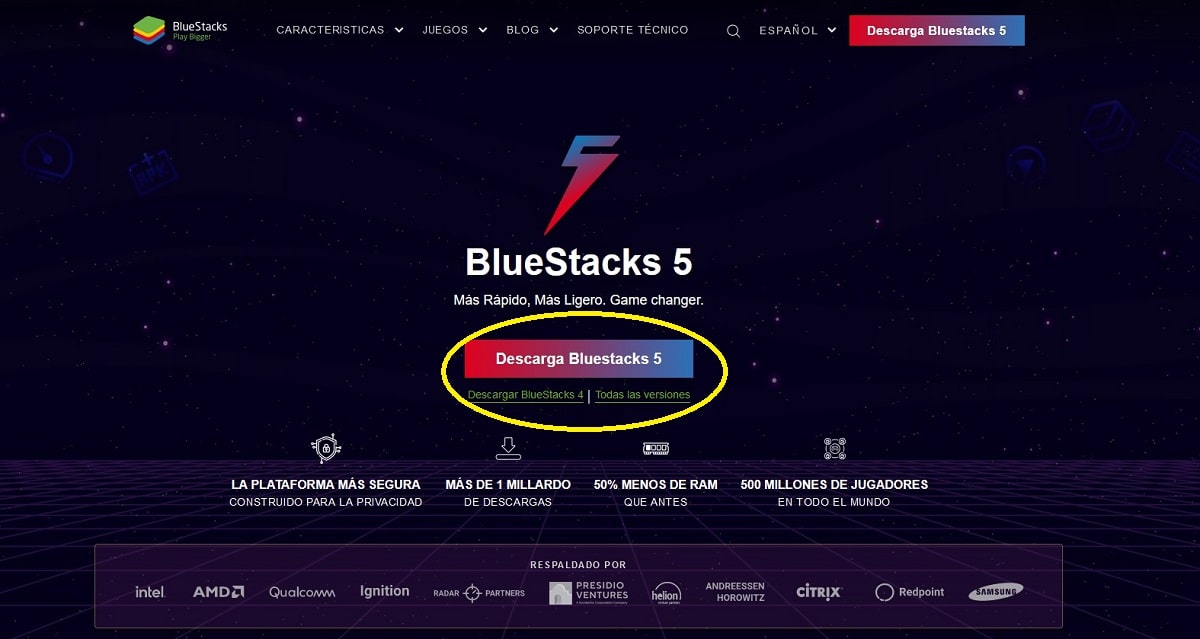
Um BlueStacks herunterzuladen, müssen wir als erstes Besuchen Sie ihre Website und klicke auf den Link Laden Sie BlueStacks 5 herunter, neueste Version, die zum Zeitpunkt der Veröffentlichung des Artikels verfügbar ist.
Dieser Link lädt das Anwendungsinstallationsprogramm herunter, aber neinoder schließen Sie alle Dateien ein, die Teil dieses Emulators für Android sind, also benötigen wir, ja oder ja, eine Internetverbindung, um diese Anwendung zum ersten Mal zu installieren.
BlueStacks-Anforderungen
Um den Android BlueStacks-Emulator auf einem PC zu genießen und somit jedes im Play Store verfügbare Spiel installieren zu können, muss unser Team verwaltet werden von Windows 7 oder höher, empfohlen wird Windows 10. Für den Arbeitsspeicher sind mindestens 4 GB erforderlich, wobei 8 GB empfohlen werden.
Es ist notwendig, ja oder ja, eine Internetverbindung, um die Spiele genießen zu können, insbesondere wenn eine Internetverbindung erforderlich ist. Der benötigte Speicherplatz auf unserer 5 GB Festplatte, Speicherplatz, zu dem wir den Speicherplatz hinzufügen müssen, der von den Spielen belegt wird, die wir installieren möchten. Wenn wir den Betrieb testen, werden wir zusätzlich zu Mobile Legends weitere Spiele installieren.
BlueStacks auf einem PC installieren
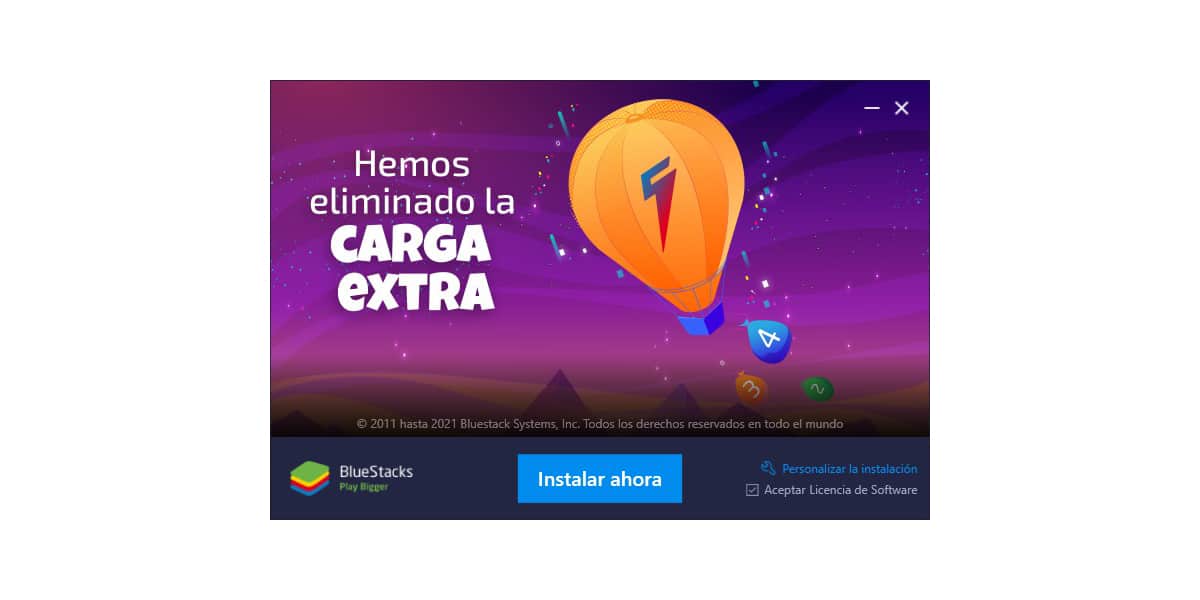
Wie ich oben kommentiert habe, die Datei, die wir von der BlueStacks-Website heruntergeladen haben enthält nicht alle Dateien, die Teil dieser Anwendung sind, daher muss das Installationsprogramm mit dem Internet verbunden sein, um alle erforderlichen Dateien herunterzuladen. Dieser Vorgang kann je nach unserer Internetverbindung und der Leistung unserer Geräte mehr oder weniger Zeit in Anspruch nehmen.
Laden Sie Mobile Lengends auf den PC herunter
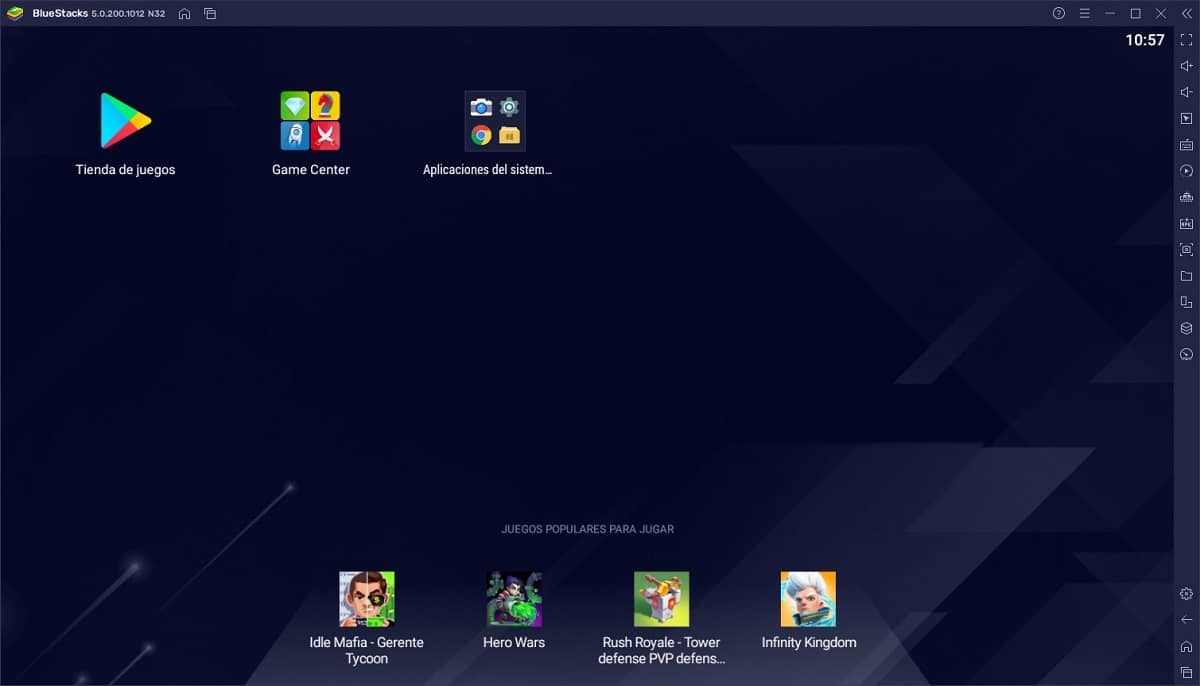
Sobald die Installation von BlueStacks abgeschlossen ist, wird die Anwendung automatisch ausgeführt und zeigt uns den Begrüßungsbildschirm, den wir in diesen Zeilen finden, mit einer Schnittstelle sehr ähnlich zu dem, was wir in Tablets finden können, die von Android verwaltet werden.
Wenn wir das APK nicht zuvor aus dem Play Store heruntergeladen haben (BlueStacks ermöglicht es uns, APKs jeder Anwendung / jedes Spiels zu installieren) und wir es auf unserem PC gespeichert haben, ist die beste Methode, um Laden Sie Mobile Legends herunter und installieren Sie es auf dem PC ist durch Klicken auf die Anwendung Spielladen.
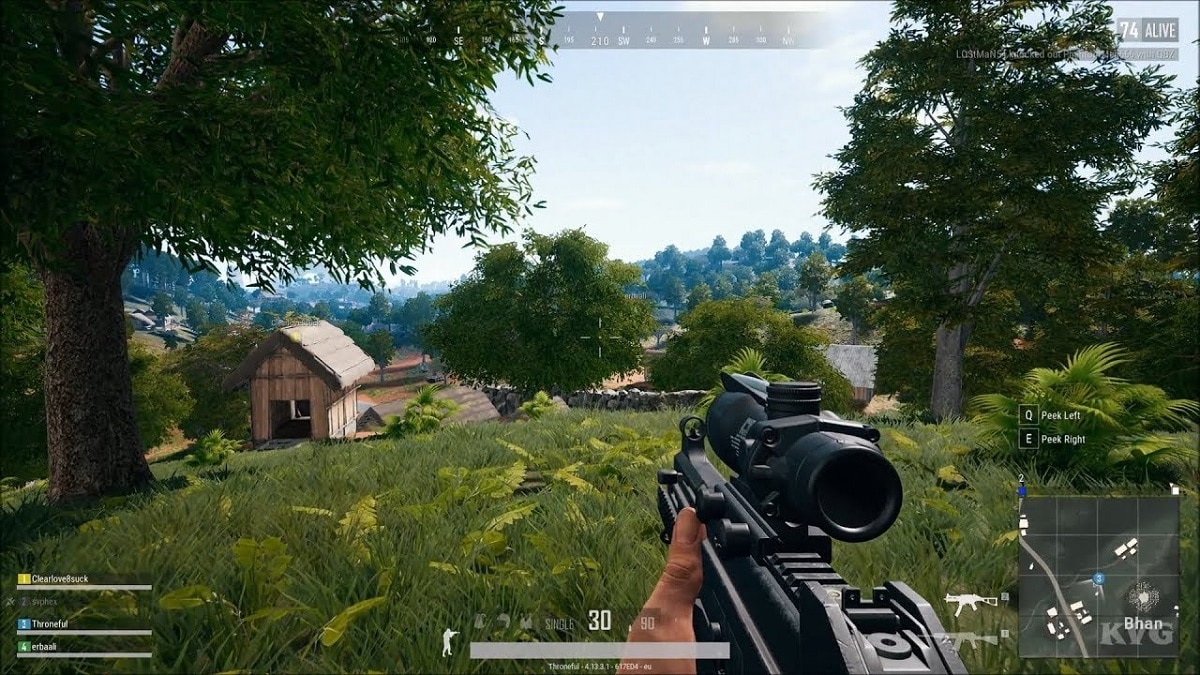
Wenn wir die Play Store-Anwendung zum ersten Mal ausführen, müssen wir Geben Sie Ihre Google-Kontodaten ein die wir bereits auf unserem mobilen Gerät verwenden, auf dem wir bereits Mobile Legends spielen.
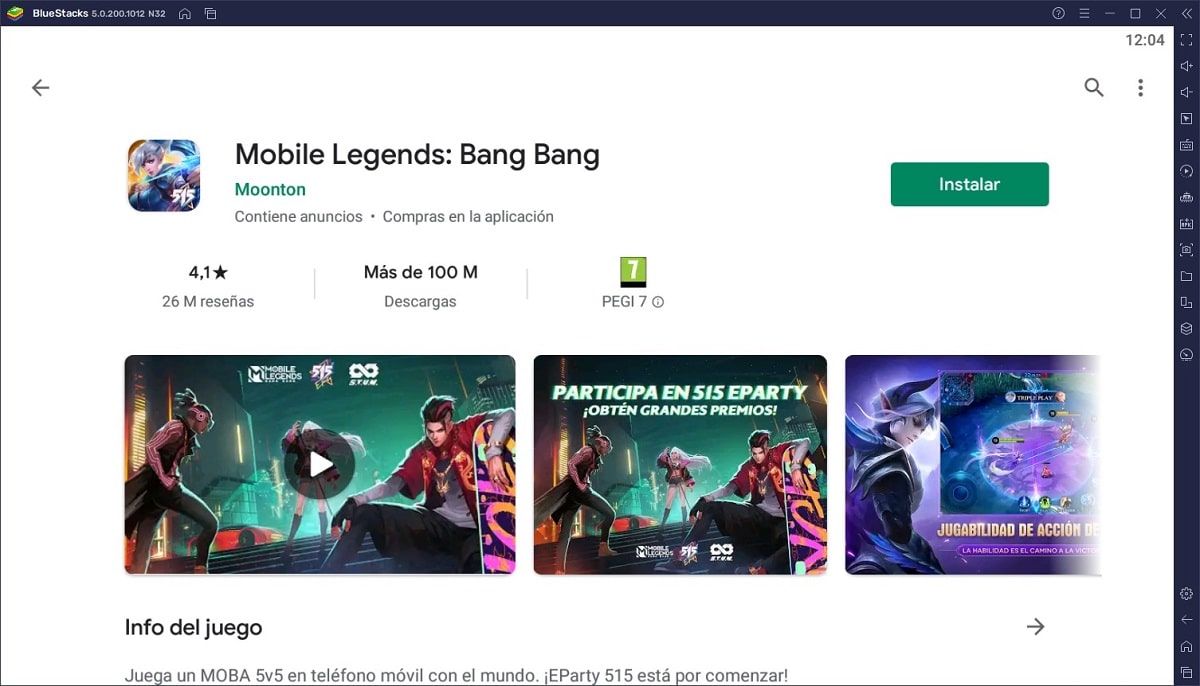
Als nächstes gehen wir zum Suchfeld oben auf dem Bildschirm und geben Mobile Legends ein. Schließlich, Klicken Sie auf die Schaltfläche Installieren. Sobald es installiert ist und wir es zum ersten Mal ausführen, werden die Tastaturtasten, die zum Steuern des Charakters und zum Ausführen von Aktionen erforderlich sind, auf dem Bildschirm angezeigt.
Mobile Lengends kann mit einem Controller auf dem PC gespielt werden
Alle Spiele, die wir über BlueStacks auf unserem PC installieren sind kompatibel mit Bedienknöpfen dass wir eine Verbindung zu unserem Computer herstellen. Die einzige Voraussetzung ist, die Fernbedienung zuvor zu konfigurieren, sobald wir sie angeschlossen haben. Die mobilen Versionen vieler Titel unterstützen keine Controller, da der Entwickler sie nicht unterstützt hat.
Über BlueStacks wird jedoch Support von der App angeboten, also Spiele müssen diese Unterstützung nicht anbieten. Zweifellos ist dies eine weitere der Hauptattraktionen beim Spielen von Android-Spielen auf dem PC, da viele Spiele mit einem Bedienknopf ein bereicherndes Spielerlebnis bieten würden.
Mein Mobile Legends-Konto kann gesperrt werden
Es sei denn, Sie tun etwas, das in den Nutzungsbedingungen des Spiels nicht vorgesehen ist, um einen Emulator zum Spielen von Mobile Legends zu verwenden, der Entwickler kann dein Konto niemals sperren. Es muss berücksichtigt werden, dass bei dieser Art von Online-Spielen, bei denen der Benutzer eine Verbindung zu Servern herstellen muss, er jederzeit weiß, von welchem Gerät wir uns verbinden, sodass er jederzeit weiß, ob wir einen Emulator verwenden oder nicht.
Wenn Sie wirklich nicht wollten, dass Benutzer von einem PC aus spielen, sobald wir das Spiel ausgeführt haben, Wir konnten uns nie mit Servern verbinden. Ein Entwickler kann Sie aus verschiedenen Gründen sperren oder zum Verlust Ihres Kontos führen, jedoch nicht wegen der Verwendung eines Emulators.
So laden und installieren Sie Mobile Legends auf dem Mac

BlueStacks ist auch für Mac verfügbar. Wenn Ihr Computer also kein PC ist oder Sie auch einen Mac haben, du kannst auch Mobile Legends spielen oder ein anderer im Play Store erhältlicher Titel.
Mindestanforderungen von BlueStacks für Mac
BlueStacks wird unterstützt macOS ab Version 10.12 oder höher und muss ab 2014 sein. Der Prozessor muss 64-Bit sein, die Grafik muss eine Intel HD 5200 oder höher sein, 4 GB RAM (8 GB oder mehr werden empfohlen) und eine Auflösung von 1.280 × 800 oder höher, wobei 1920 × 1080 empfohlen wird. Darüber hinaus ist es erforderlich, dass das Konto, auf dem es installiert ist, über Administratorrechte verfügt.